先日、モバイルバッテリーと充電用のソーラーパネルを買いました。
ソーラーパネルはこちら。
モバイルバッテリーはこちらですね。
この2本立てで買ってみました。
災害時にもスマフォとか、場合によってはPCとかタブレットとか、連絡するためのツーとして必要になると思うので、備えとして揃えることにしました。この2つを揃えようと思った背景については以下です。
バッテリーについて、フロー/ストックのものを同時に揃えようとした。
主にお金に関するフレームワークで、フロー/ストック、という概念がありますが、これを災害時のバッテリーについて応用しました。
・フロー:ソーラーパネル
・ストック:大容量モバイルバッテリー
という構成ですね。
1つがだめになっても、もう1つで補うという構成ですね。冗長化とまでいくと大げさですが、より堅牢な構成で災害に備えたいと思いました。
ソーラーパネルは、晴天時は快調に充電できる
試しにやってみましたが、晴天時は順調に充電できました。ただ、曇天時は、少し充電できたもののその後は充電ステークスが動かず…という状況でした。これはもう仕方がないですね。晴天時に充電できるツール、という位置づけかと思います。
大容量モバイルバッテリーは、定期的に使用→充電、というサイクルを作ることが大事
大容量モバイルバッテリーは、容量が26800mAhということで、「Phone 8に10回以上、Galaxy S8に約6.5回、ほとんどのタブレットやUSB機器に複数回の充電が可能です」とあるとおり、何度も充電できる容量を持っています。
ただ、大容量だからといって、一回充電しておいて放置、としておくと、放電により容量が減っていることになりかねません。ということで、対策としては、普段遣いの充電として定期的に使っていく、ということですね。日常の充電サイクルに組み込む、ということが重要かと思います。
ということで、それなりに備えました。うまく機能するように使っていきたいですね。

![[商品価格に関しましては、リンクが作成された時点と現時点で情報が変更されている場合がございます。] [商品価格に関しましては、リンクが作成された時点と現時点で情報が変更されている場合がございます。]](https://hbb.afl.rakuten.co.jp/hgb/1c9fca08.9259193e.1c9fca09.0b3ea04d/?me_id=1245784&item_id=10003755&pc=https%3A%2F%2Fthumbnail.image.rakuten.co.jp%2F%400_mall%2Fnorthernblue%2Fcabinet%2F05496727%2Fimgrc0078065239.jpg%3F_ex%3D240x240&s=240x240&t=picttext)


![[商品価格に関しましては、リンクが作成された時点と現時点で情報が変更されている場合がございます。] [商品価格に関しましては、リンクが作成された時点と現時点で情報が変更されている場合がございます。]](https://hbb.afl.rakuten.co.jp/hgb/1c9fc91a.9f3155c3.1c9fc91b.c31d8574/?me_id=1197514&item_id=10087105&pc=https%3A%2F%2Fthumbnail.image.rakuten.co.jp%2F%400_mall%2Fdejikura%2Fcabinet%2F07088120%2Fimgrc0091200966.jpg%3F_ex%3D240x240&s=240x240&t=picttext)





![[商品価格に関しましては、リンクが作成された時点と現時点で情報が変更されている場合がございます。] [商品価格に関しましては、リンクが作成された時点と現時点で情報が変更されている場合がございます。]](https://hbb.afl.rakuten.co.jp/hgb/1c3edda0.d78312a3.1c3edda1.2f9d9ef3/?me_id=1377402&item_id=10451581&pc=https%3A%2F%2Fthumbnail.image.rakuten.co.jp%2F%400_mall%2Fksdenki%2Fcabinet%2Fimages%2F58_5%2F4969887838358_5.jpg%3F_ex%3D240x240&s=240x240&t=picttext)

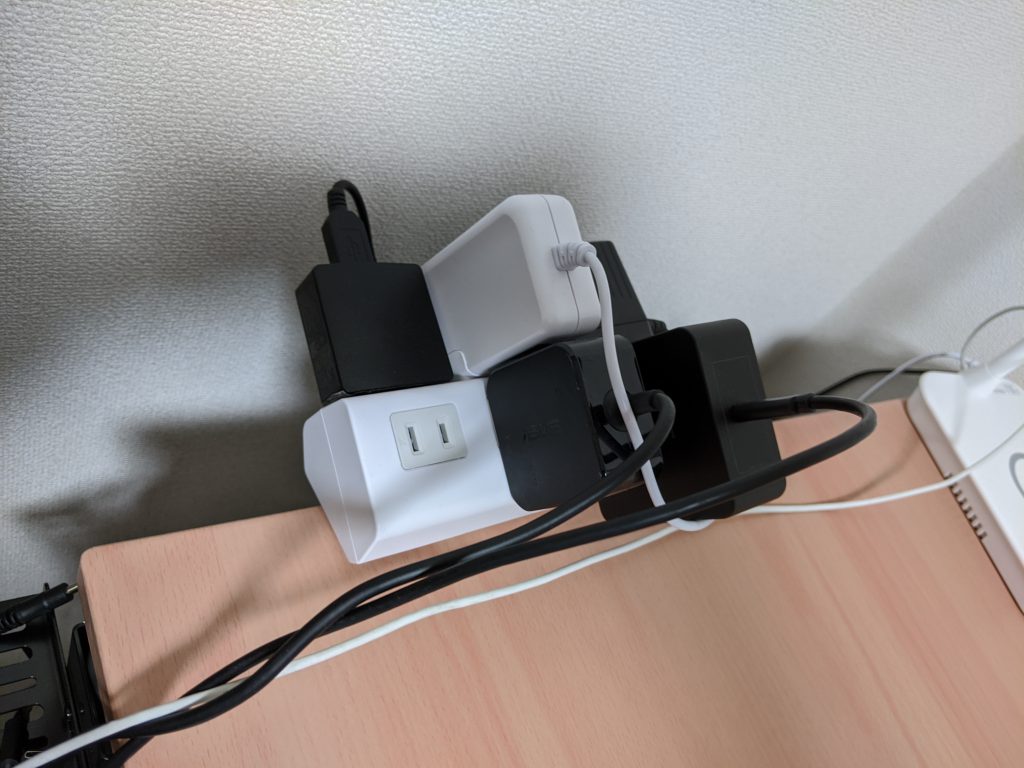
![[商品価格に関しましては、リンクが作成された時点と現時点で情報が変更されている場合がございます。] [商品価格に関しましては、リンクが作成された時点と現時点で情報が変更されている場合がございます。]](https://hbb.afl.rakuten.co.jp/hgb/1c3ee7cb.c9efe95d.1c3ee7cc.5e779b1c/?me_id=1272415&item_id=10397322&pc=https%3A%2F%2Fthumbnail.image.rakuten.co.jp%2F%400_mall%2Fedion%2Fcabinet%2Fgoods%2Fll%2Fimg_149%2F4562198672583_ll.jpg%3F_ex%3D240x240&s=240x240&t=picttext)
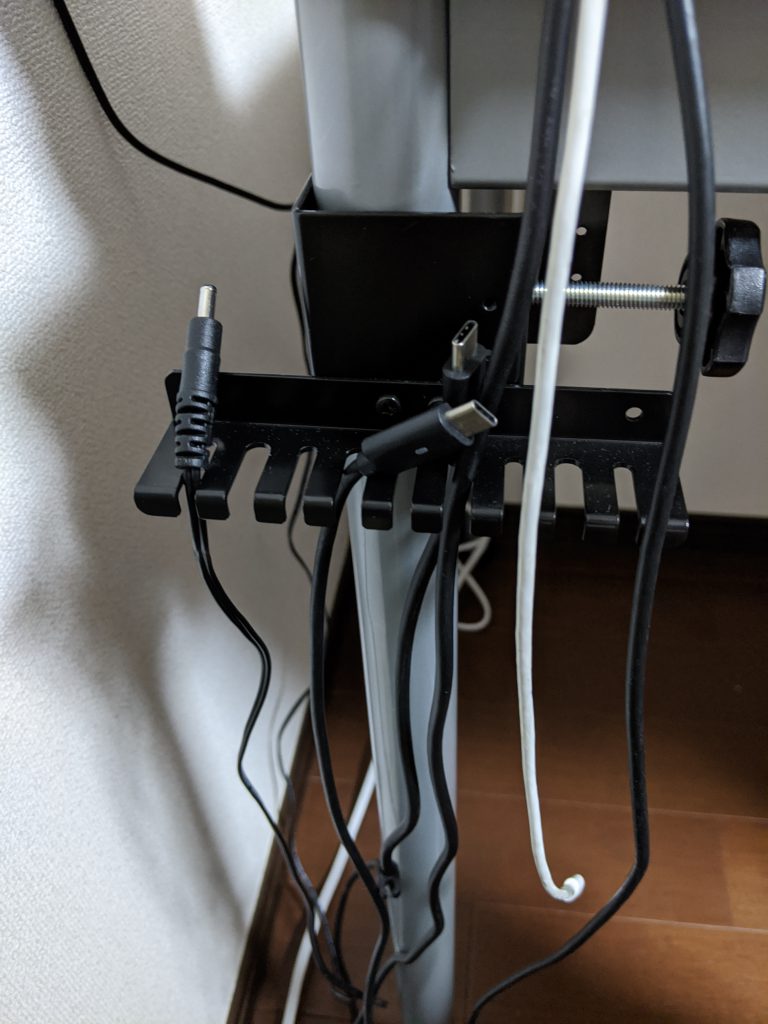

![[商品価格に関しましては、リンクが作成された時点と現時点で情報が変更されている場合がございます。] [商品価格に関しましては、リンクが作成された時点と現時点で情報が変更されている場合がございます。]](https://hbb.afl.rakuten.co.jp/hgb/1bee28a2.0782e3cf.1bee28a3.4320f9b0/?me_id=1231869&item_id=10012946&m=https%3A%2F%2Fthumbnail.image.rakuten.co.jp%2F%400_mall%2Fseptis%2Fcabinet%2Fcutsew2%2F4-3370_10.jpg%3F_ex%3D80x80&pc=https%3A%2F%2Fthumbnail.image.rakuten.co.jp%2F%400_mall%2Fseptis%2Fcabinet%2Fcutsew2%2F4-3370_10.jpg%3F_ex%3D240x240&s=240x240&t=picttext)




![[商品価格に関しましては、リンクが作成された時点と現時点で情報が変更されている場合がございます。] [商品価格に関しましては、リンクが作成された時点と現時点で情報が変更されている場合がございます。]](https://hbb.afl.rakuten.co.jp/hgb/1bee28a2.0782e3cf.1bee28a3.4320f9b0/?me_id=1231869&item_id=10012947&m=https%3A%2F%2Fthumbnail.image.rakuten.co.jp%2F%400_mall%2Fseptis%2Fcabinet%2Fcutsew2%2F4-3371_3.jpg%3F_ex%3D80x80&pc=https%3A%2F%2Fthumbnail.image.rakuten.co.jp%2F%400_mall%2Fseptis%2Fcabinet%2Fcutsew2%2F4-3371_3.jpg%3F_ex%3D240x240&s=240x240&t=picttext)


![[商品価格に関しましては、リンクが作成された時点と現時点で情報が変更されている場合がございます。] [商品価格に関しましては、リンクが作成された時点と現時点で情報が変更されている場合がございます。]](https://hbb.afl.rakuten.co.jp/hgb/1bee28a2.0782e3cf.1bee28a3.4320f9b0/?me_id=1231869&item_id=10012481&m=https%3A%2F%2Fthumbnail.image.rakuten.co.jp%2F%400_mall%2Fseptis%2Fcabinet%2Fcutsew5%2F4-3251.jpg%3F_ex%3D80x80&pc=https%3A%2F%2Fthumbnail.image.rakuten.co.jp%2F%400_mall%2Fseptis%2Fcabinet%2Fcutsew5%2F4-3251.jpg%3F_ex%3D240x240&s=240x240&t=picttext)


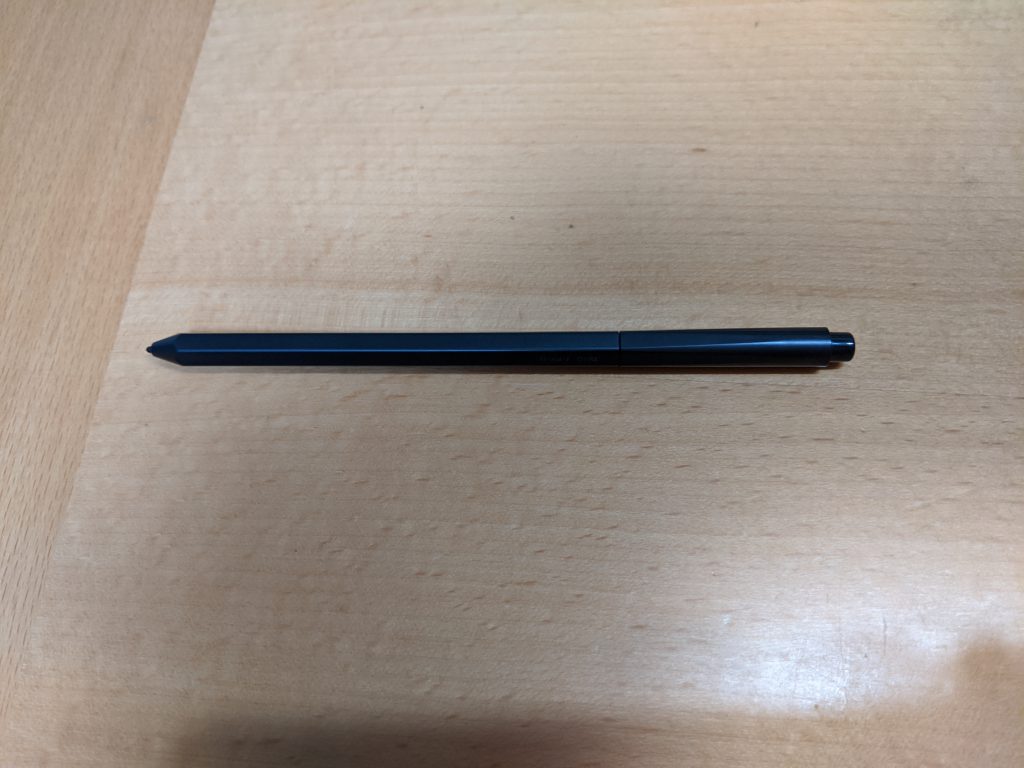




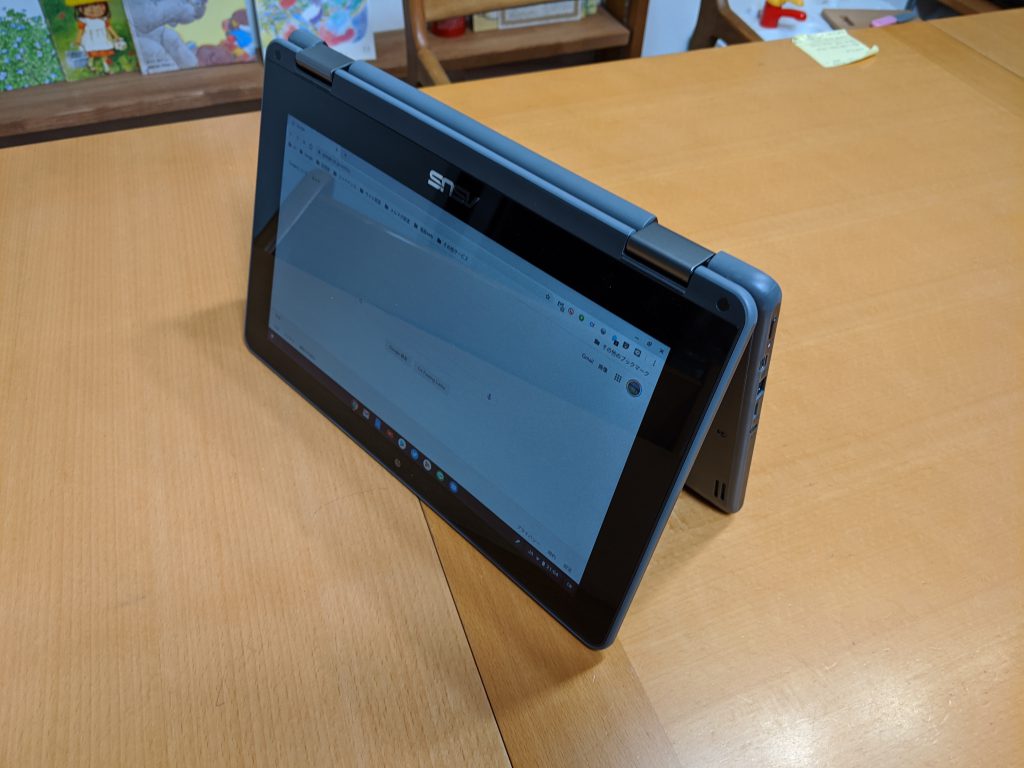



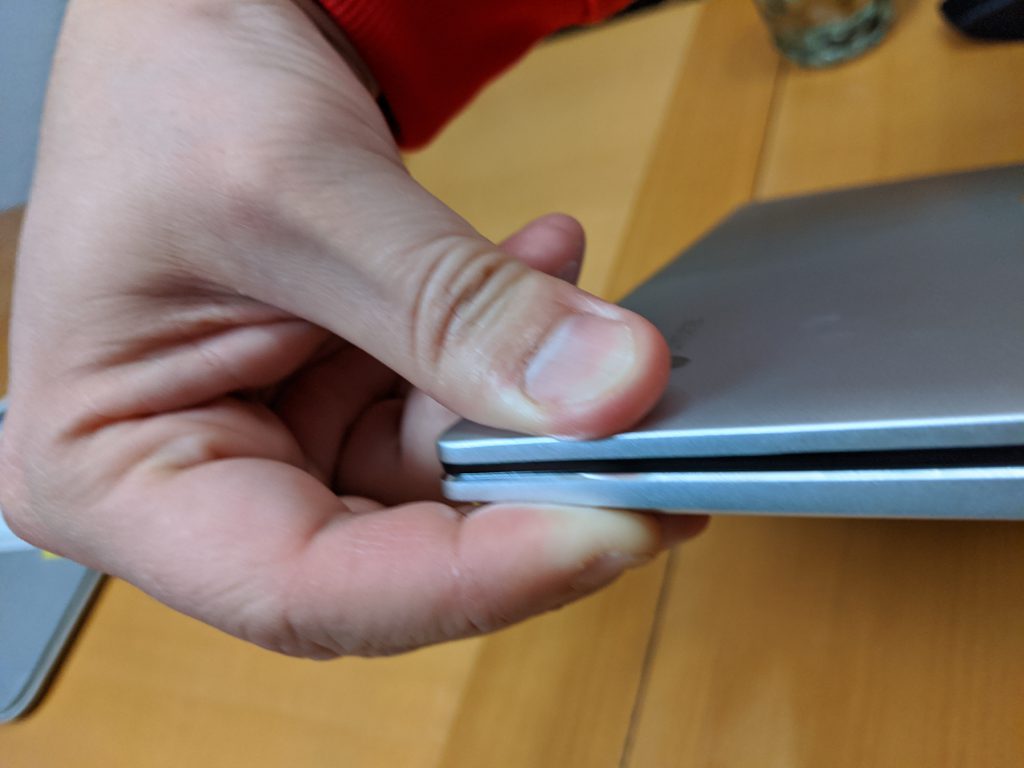
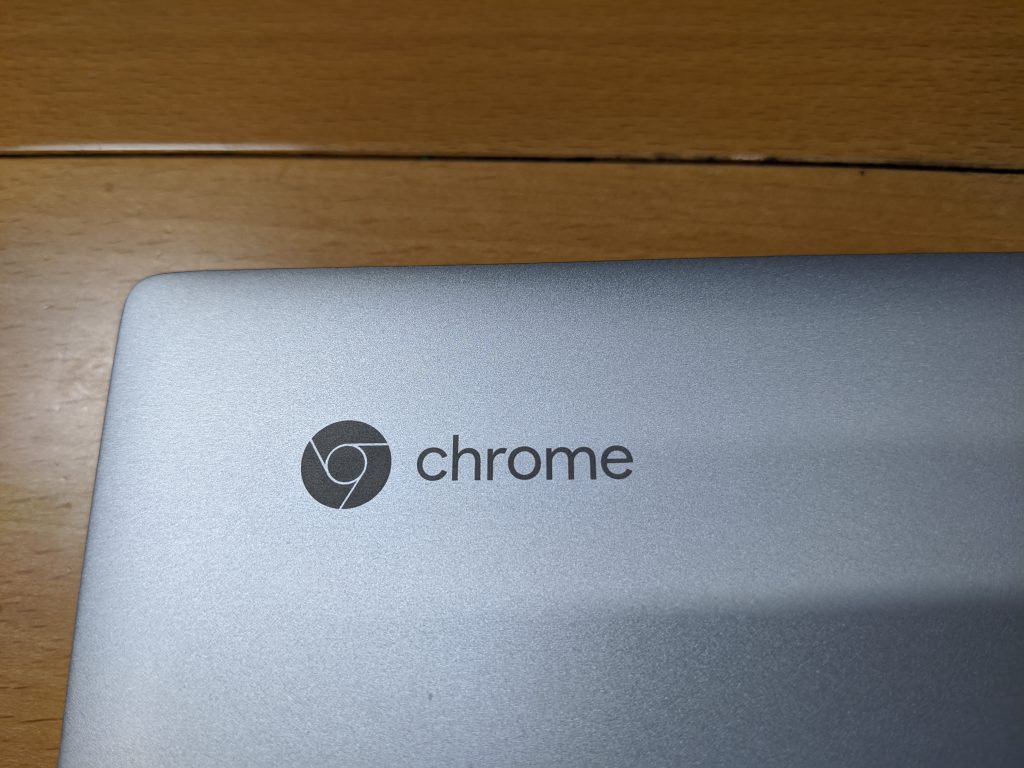










![[商品価格に関しましては、リンクが作成された時点と現時点で情報が変更されている場合がございます。] [商品価格に関しましては、リンクが作成された時点と現時点で情報が変更されている場合がございます。]](https://hbb.afl.rakuten.co.jp/hgb/195040f0.30329409.195040f1.c8355220/?me_id=1209584&item_id=10418919&m=https%3A%2F%2Fthumbnail.image.rakuten.co.jp%2F%400_mall%2F10keiya%2Fcabinet%2Fimg142001-143000-1%2F142168-1.jpg%3F_ex%3D80x80&pc=https%3A%2F%2Fthumbnail.image.rakuten.co.jp%2F%400_mall%2F10keiya%2Fcabinet%2Fimg142001-143000-1%2F142168-1.jpg%3F_ex%3D240x240&s=240x240&t=picttext)
